
Tandaan ko nang maaga na ang iSpring Free Cam ay hindi angkop para sa pag-record ng video video, ang layunin ng programa ay tiyak na mga screenshot, i.e. Pagsasanay ng video na may pagpapakita ng kung ano ang nangyayari sa screen. Ang pinakamalapit na analogue, tulad ng sa akin, BB Flashback Express.
Paggamit ng iSpring Free Cam.
Pagkatapos ng pag-download, pag-install at pagsisimula ng programa, sapat na upang mag-click sa pindutan ng "Bagong Rekord" sa window o sa pangunahing menu ng programa upang simulan ang pagsusulat ng screen.
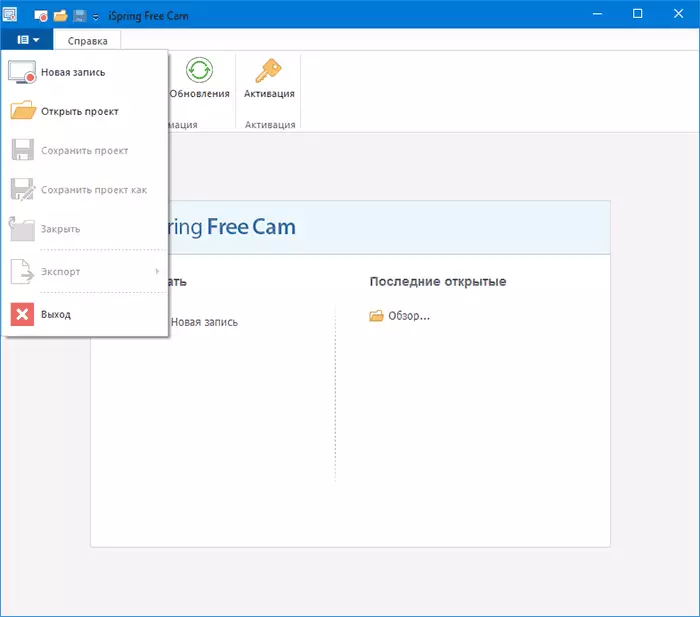
Sa mode ng pag-record, magagamit mo ang highlight sa lugar ng screen na nais mong isulat, pati na rin ang mga simpleng setting ng pag-record.
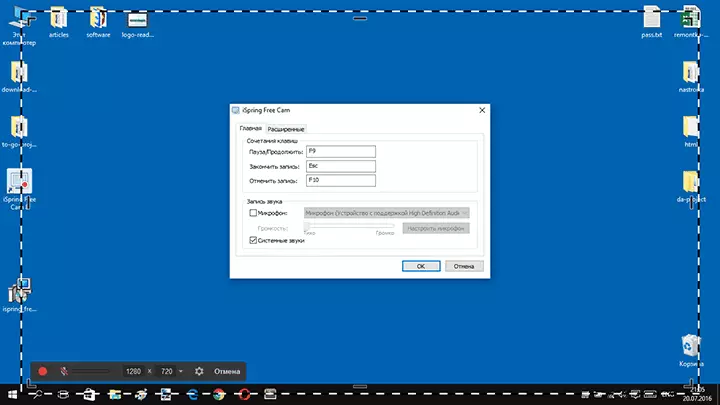
- Mga shortcut sa keyboard para sa pause, itigil o kanselahin ang pag-record
- Mga pagpipilian para sa pag-record ng mga tunog ng sistema (computer reproducible) at tunog mula sa mikropono.
- Sa tab na Advanced, maaari mong tukuyin ang mga setting para sa pagpili at boses ng mga pag-click ng mouse kapag nagre-record.
Sa pagtatapos ng screen entry sa ispring free cam project window, ang mga karagdagang tampok ay lilitaw:
- Pag-edit - Posible upang i-trim ang naitala na video, alisin ang tunog at ingay sa mga bahagi nito, ayusin ang lakas ng tunog.
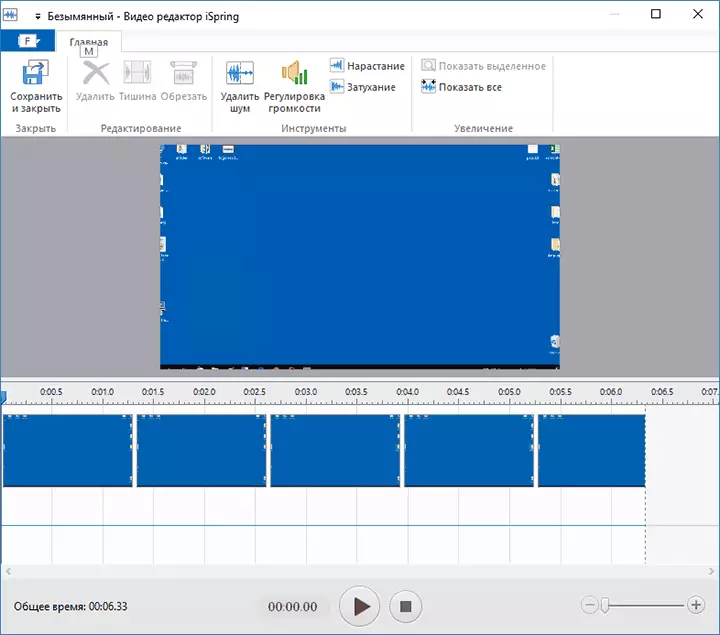
- I-save ang naitala na screenwriting bilang video (i.e. Na-export bilang isang hiwalay na file ng video) o i-publish sa YouTube (Ako, pagiging isang paranoyd, inirerekomenda ko ang pagkalat ng mga materyales sa iyong mga programa sa YouTube, at hindi mula sa mga programa ng third-party).

Maaari mo ring i-save ang proyekto (nang walang pag-export ng format ng video) para sa kasunod na trabaho dito sa libreng cam.
At ang huling bagay na nagkakahalaga ng pagbibigay pansin sa programa, kung magpasya kang gamitin ito - pag-set up ng mga utos sa mga panel, pati na rin ang mga hotkey. Upang baguhin ang mga pagpipiliang ito, pumunta sa menu - "Iba pang mga utos", pagkatapos ay idagdag ang madalas na ginagamit o tanggalin ang hindi kinakailangang mga item sa menu o ayusin ang mga key.

Tulad ng makikita mo, ang lahat ay napaka-simple. At sa kasong ito, hindi ko ito maaaring tawagin ng isang minus, dahil maaari kong isumite sa mga gumagamit na kung saan ang program na ito ay maaaring maging kung ano ang kanilang hinahanap.
Halimbawa, kabilang sa aking mga kakilala may mga guro kung kanino, dahil sa edad at iba pang kalagayan ng kakayahan, ang mga modernong kasangkapan para sa paglikha ng mga materyales sa pagsasanay (sa aming kaso - ang screenstry) ay maaaring mukhang kumplikado o humingi ng mahabang panahon para sa mastering. Sa kaso ng libreng cam, sigurado ako na ang dalawang problemang ito ay maaaring arisen.
Opisyal na site ng wikang Russian para sa pag-download ng iSpring Free Cam - https://www.ispring.ru/ispring-free-cam
karagdagang impormasyon
Kapag nag-export ng isang video mula sa programa, ang tanging magagamit na format ay WMV (15 fps, ay hindi nagbabago), hindi ang pinaka-unibersal.
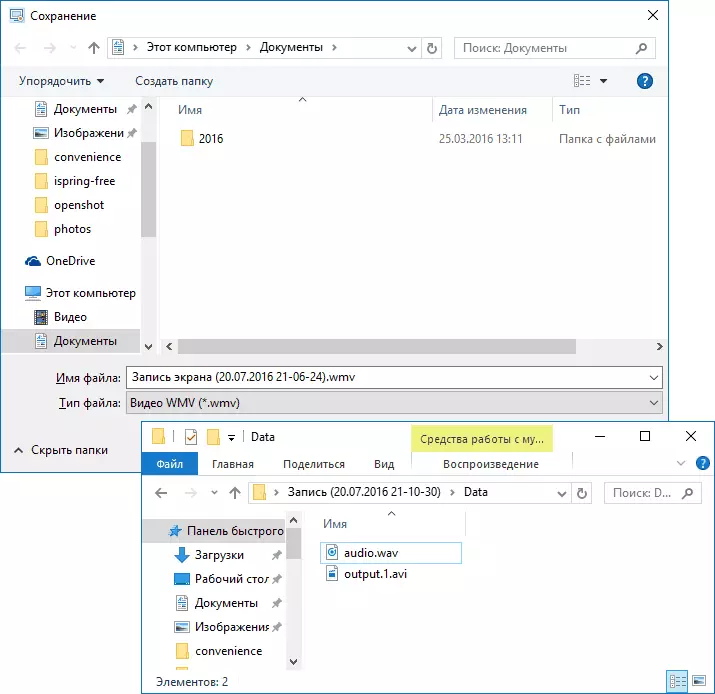
Gayunpaman, kung hindi mo i-export ang video, ngunit i-save lamang ang proyekto, pagkatapos ay sa folder ng proyekto makikita mo ang naka-attach na folder ng data na naglalaman ng isang mas mababa naka-compress na video na may avi extension (MP4), at ang file na may audio na walang compression wav. Kung nais mo, maaari kang magpatuloy upang gumana sa mga file na ito sa third-party na editor ng video: ang pinakamahusay na libreng video editor.
